您是音樂愛好者嗎? 如果您是,那麼您很可能已經每月支付訂閱某些音樂流媒體服務或網站的費用。
好吧,它可能是 Spotify、 iTunes 或 Apple Music,對吧? 這些是最好的,也是人們最常使用的。 而且,這篇文章將主要關註一個——Apple Music。
如果您是Apple音樂播放器的狂熱用戶和訂戶,那麼您的設備上肯定會有很多播放列表。 曾經想過 如何在 Apple Music 上分享播放列表 ? 如果您希望向朋友或家人分享您的播放列表,那麼這篇文章將對您有所幫助。
如果自從您有幸看到這篇文章以來,這對您來說一直是一個問題或困難,那麼這篇文章肯定會回答您心中的所有問題。
內容指南 第1部分:什麼是Apple Music?第 2 部分:如何在 Apple 2021 上共享播放列表?第3部分:摘要
但是,如果您不是 Apple 音樂愛好者,那麼最好先向您介紹這項音樂流媒體服務,然後再深入研究您應該了解的解決方案。
蘋果音樂 是有史以來向公眾推出的最好的音樂流媒體服務之一。 顧名思義,它是由蘋果公司創建和開發的。它於 2015 年推出,允許用戶在支付每月訂閱之前享受試用期。
即使您沒有連接到互聯網,Apple Music仍可讓您收聽歌曲-是的,可以離線播放! 您還可以將歌曲合併到多個播放列表中。 您甚至不知道這提供了廣播電台並實現了與Siri應用程序的集成,從而使您可以使用語音執行命令?
通過Apple Music,您可以點播流行的曲目和歌曲。 它還會根據您正在搜索的歌曲提供推薦——人工智能。 每月訂閱費用為 10 美元。 您可以享受每月 15 美元的家庭計劃,甚至只需 5 美元即可享受學生計劃。
以下小工具和設備支持Apple Music。
了解了有關Apple Music的一些基本思想之後,讓我們進入這篇文章的主要主題-您一直在尋找能夠最終在Apple Music上共享您的播放列表的解決方案。
小提示: 為什麼我不能在Apple Music上共享播放列表?
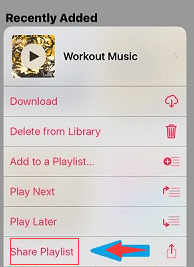
在本文的這一部分中,我們將重點介紹兩種以最有效的方式共享 Apple Music 播放列表的方法。
讓我們從第一個開始。
您已正確閱讀副標題,您可以輕鬆地與任何您想要使用 Apple Music 本身的人分享播放列表中您最喜愛的歌曲。
這是最簡單的方法。 但是,如果您要使用此功能,請記住,您希望與其共享播放列表的人也應該訂閱 Apple Music。
如果滿足以上條件,則可以簽出以下三種方式中的任何一種。
您可以嘗試與朋友或家人分享您喜愛的播放列表的第一件事就是簡單地設置或使您的播放列表公開顯示。 這僅意味著任何人都可以看到這些。 為此,您只需在創建播放列表後打開“在我的個人資料和搜索中顯示”按鈕即可。
您可以嘗試的另一種方法是將您的播放列表發送給任何人,以便他們可以訪問。 您可以使用電子郵件、消息、空投等傳輸應用程序,甚至使用 Facebook 或 Twitter 等社交媒體帳戶來發送這些內容。
為此,您只需要按照以下步驟操作即可。
讓我們進一步研究提到的這三個步驟。
步驟1:在設備上打開並啟動Apple Music應用程序
當然,您應該執行的第一步是在設備上(在iPhone,iPad或iPod Touch上)打開並啟動Apple Music應用程序。
步驟2:前往您的“圖書館”和“播放列表”
打開Apple Music應用程序後,只需轉到“庫”和“播放列表”按鈕,即可查看所有已創建或已添加到庫中的播放列表。 完成此方法後,您只需查找要與任何人共享的播放列表。
第3步:通過點擊“共享”按鈕共享播放列表
找到要共享的播放列表後,您只需在三點按鈕上打勾,然後單擊“共享播放列表”按鈕即可。 完成此操作後,屏幕將顯示建議的選項或共享播放列表的方式。
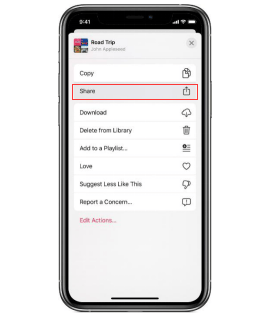
您還可以嘗試的第三種方法是訂閱 Apple Music 家庭計劃。 如果您已經確定了想要共享播放列表(甚至其他文件)的特定人員,則此方法可能適合您。 訂閱家庭計劃後,每個人都可以隨時隨地同時播放或收聽歌曲。 最多可容納六 (6) 個設備或帳戶。
您在此選項上可能遇到的唯一缺點是,您只能與其他五個人共享播放列表,這在某種程度上限制了您的共享能力。
使用上述三種方法中的任何一種,您都可以輕鬆地將最喜歡的播放列表與您的朋友和親人共享。
現在,真正的兩難境地是當想要 欣賞她的 Apple Music 播放列表 未訂閱Apple Music。 好吧,這將在本文的下一部分中得到解答。
如果您有興趣,請確保繼續閱讀這篇文章。
您還可以用來分享您最喜愛的 Apple 音樂播放列表的另一個選項是執行播放列表轉換。 為什麼在共享 Apple Music 播放列表之前需要轉換這些播放列表?
嗯,原因是 Apple Music 中的歌曲受到 DRM(數字版權管理)保護。 您知道什麼是 DRM 保護嗎?
好吧,這是您的基本定義。
FairPlay數字版權管理保護 或俗稱 DRM保護 由 Apple Inc. 創建和推出。其目的是為了避免在其他小工具和設備上進行未經授權的傳輸、複製、播放和收聽。 受 DRM 保護的材料和項目被視為受版權保護的項目,必須首先進行身份驗證。
既然您已經基本了解了DRM保護,那麼我們將開始討論下一個選項,您可以嘗試共享您喜歡的Apple音樂播放列表。
通過一個令人驚嘆的工具,該任務變得更加容易,該工具非常有能力改變您的 Apple 音樂播放列表 - DumpMedia Apple Music 音樂轉檔器。 讓我們進一步了解此工具。
DumpMedia,作為提供視頻和音頻轉換器的出色工具,對當今的許多用戶都有很大的幫助。 除了具有驚人的視頻/音頻轉換功能外, Spotify Music Converter和影片下載器,它還有一個 Apple Music 轉換器,可讓您將您最喜歡和最喜愛的音樂轉換為 MP3 格式或您希望在任何媒體播放器中都可以高度播放的任何其他格式!
此工具能夠刪除DRM保護,並允許您將歌曲轉換成數千種可用格式。 它甚至使您可以離線收聽Apple Music歌曲,即使訂閱已結束,也可以保持歌曲運行! 此外,您還可以 將您的歌曲導入到另一個應用程序 点讚 Spotify! 太好了,對吧?
現在讓我們看一下如何使用它 DumpMedia Apple Music Converter 是一種工具,可讓您輕鬆下載您最喜愛的 Apple 音樂播放列表,以及它如何以最快的方式幫助刪除此類文件的 DRM 保護,讓您可以將這些文件保存並最終共享給任何人!
讓我們詳細研究這些步驟。
第 1 步:下載並安裝 DumpMedia Apple Music 音樂轉檔器
當然,我們需要確保 DumpMedia Apple Music Converter 已下載並安裝在您的個人計算機上。 安裝後,打開並啟動該程序。 程序啟動後,iTunes 也將被激活。 無需擔心此問題,只需繼續該過程即可。
如果要復制自己擁有的歌曲,請在“庫”菜單下,勾選“音樂”。 完成後,您現在將看到iTunes資料庫中存儲的所有歌曲和播放列表。 為了能夠選擇要下載和轉換的播放列表,您可以在每個複選框旁邊打勾,也可以使用搜索欄輕鬆找到要下載的播放列表。

步驟2:對結果輸出的設置進行調整
下一步應該要做的是對結果輸出的設定進行調整。 您可以從列出的格式中選擇任何格式。 該應用程式支援許多無 DRM 的格式,包括 MP3。它還支援 AC3、M4A、M4R、AIFF、FLAC、AU 甚至 MKA 格式。選擇您喜歡的任何格式即可。
該工具還將允許您更改其他選項,例如比特率和採樣率。 您也可以對結果文件執行重命名。 在此步驟中,您還需要指定文件將保存到的輸出路徑或目標位置。

步驟3:勾選[轉換]按鈕即可開始程序
完成個性化或自定義所需的所有調整後,最後一步將是轉換過程。 您只需點擊屏幕右下角的“轉換”按鈕即可。

幾分鐘後,您的播放列表將立即轉換並最終下載。 現在,您可以隨時隨地欣賞這些文件! 除此之外,除了轉換外,DRM保護也將在轉換文件的同時刪除。
轉換和轉換文件後,您可以將它們保存在設備上,然後通過傳輸應用程序或通過使用USB電纜將他們的設備連接到個人計算機上,與任何人共享。
這篇文章討論了最有效,最簡單的方法,您可以嘗試與自己的親人最終分享最喜歡的Apple音樂播放列表。 如果您和您想與之共享播放列表的人都訂閱了Apple Music,則步驟非常簡單。
但是,如果其他人尚未訂閱,則需要第三方應用程序才能完成共享過程。 好吧,最好最神奇的工具就是這個 DumpMedia Apple Music 音樂轉檔器.
希望本文能解答您的問題。 您以前有過同樣的問題嗎? 為什麼不嘗試一下呢? 如果您已經嘗試過,可以在以下部分分享您的經驗和想法嗎? 我們很想知道您的想法!
